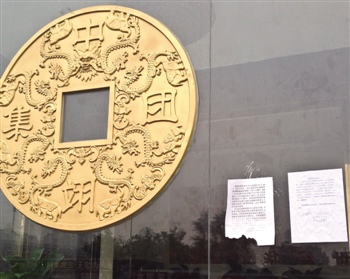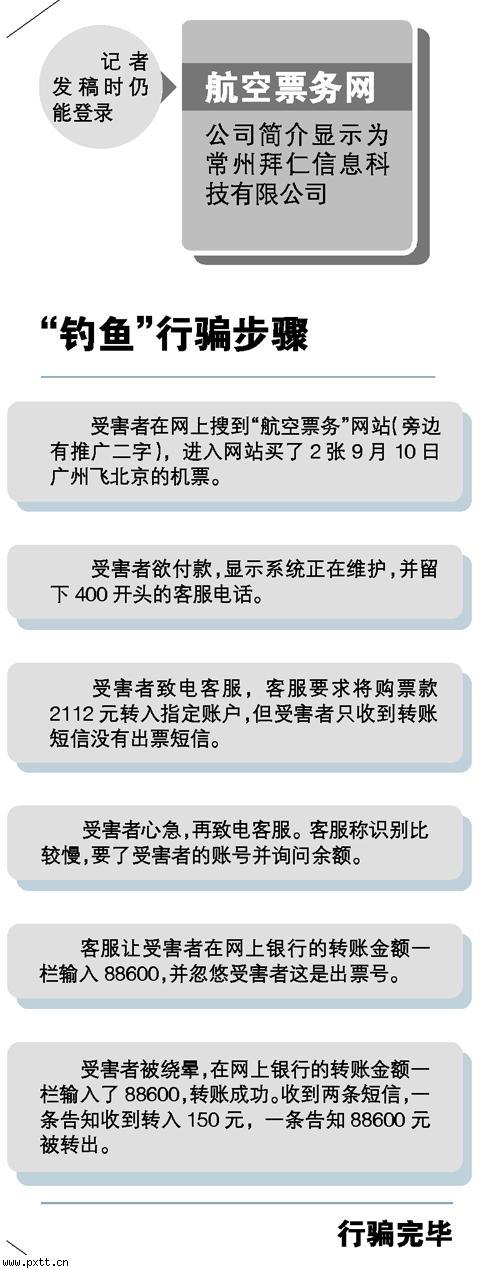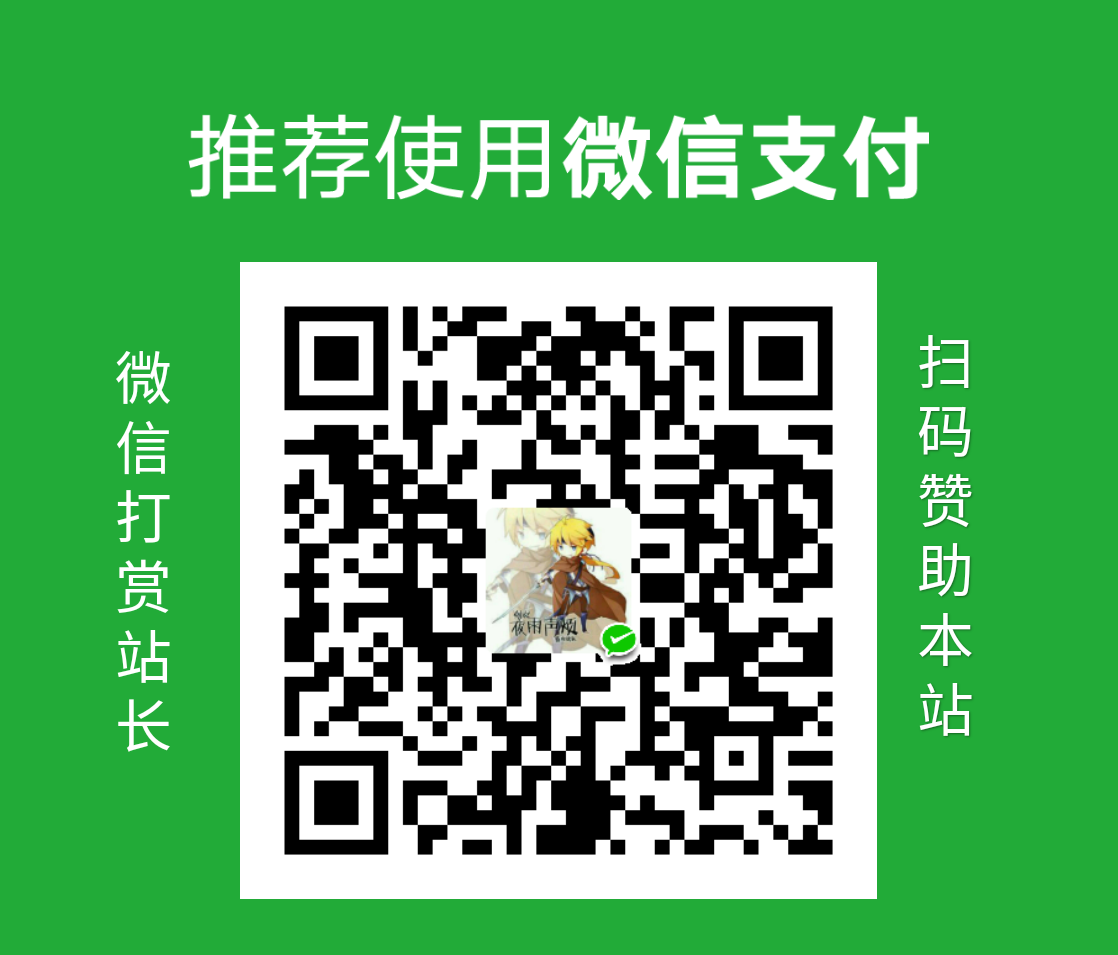内存频率怎么调?内存频率调整的教程
作者:PXTT ⁄ 时间:2024年01月11日 ⁄ 分类: 免费资源 ⁄ 评论:0 内存频率是指内存主频,是指内存所能达到的最高工作频率。内存主频和CPU主频一样,用来表示内存的速度,它代表着该内存所能达到的最高工作频率。如果很低的话对电脑的操作会有很大的影响,那么我们要如何去进行调整呢?下面就和小编一起来看看吧。
1. 首先重启电脑,然后按下电源键,再不停的按delete进入bios模式。

2. 进入之后可以额切换语言,去选择中文来操作。
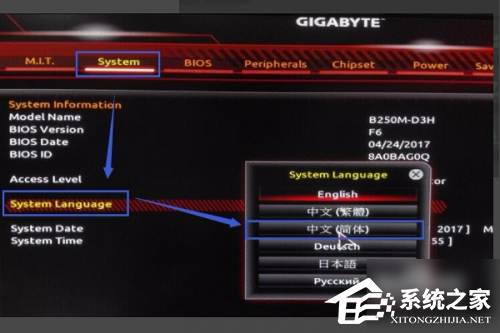
3. 之后返回,进入“m.i.t”的“高级内存设定”。
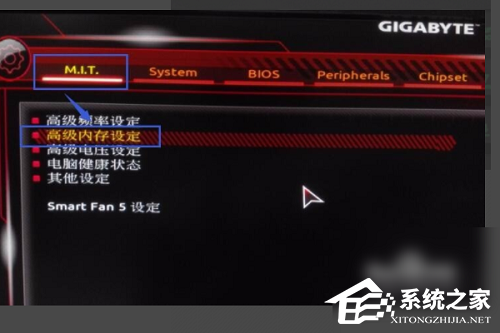
4. 打开内存频率的设置开关。

5. 然后在此更改性能加速模式,将其改成“增强稳定模式”。

6. 最后点击内存倍率调整的功能选项,就可以去手动调整增加内存了。

7. 最后调整完成后保存并重启电脑,使用工具检查一下内存频率。
下一篇:如何卸载一键还原系统(使用CMD运行命令删除)
随机推荐
相关文章
目前有 0 条评论